使用 Datadog 建立 Azure DevOps 的服務勾點
Azure DevOps Services | Azure DevOps Server 2022 - Azure DevOps Server 2019
瞭解如何在 Datadog 中建立事件和計量,以回應來自 Azure DevOps 的事件。 在 Datadog 中使用這些計量和事件來建立儀錶板、針對問題進行疑難解答,以及建立監視器來警示重大問題。 Datadog 接受所有 Azure DevOps 事件類型。
重要
根據預設,Azure DevOps Server 2019 和 2020 可能不會開啟 Datadog 功能。 這是已知的問題。 在解析之前,您可以在組態資料庫中使用下列 SQL 命令來開啟此功能: exec prc_SetRegistryValue 1, '#\FeatureAvailability\Entries\ServiceHooks.Consumers.datadog\AvailabilityState\', 1
必要條件
- 編輯訂閱 和 檢視訂閱 權限。 根據預設,只有專案系統管理員具有這些權限。 若要將許可權授與其他使用者,您可以使用命令行工具或 安全性 REST API。
- 如果您沒有 Datadog 帳戶, 請開始使用 Datadog。 a. 在 Datadog 應用程式中,移至 [整合 > API]。 b. 建立新的金鑰或選取現有的金鑰,然後將金鑰複製到剪貼簿。
開始將 Azure DevOps 事件傳送至 Datadog
移至 [項目設定>] 服務勾點:
https://{orgName}/{project_name}/_settings/serviceHooks。選取 [建立訂閱]。
![從 [服務攔截] 頁面選取 [建立訂用帳戶]](../media/service-hooks-page-select-create-subscription.png?view=azure-devops-2019)
在服務清單中選擇 [Datadog ],然後選擇 [ 下一步]。
![[Datadog] 和 [下一步] 選項周圍有紅色方塊的螢幕快照。](../media/select-datadog.png?view=azure-devops-2019)
選取要觸發的事件、設定任何篩選,然後選取 [ 下一步]。
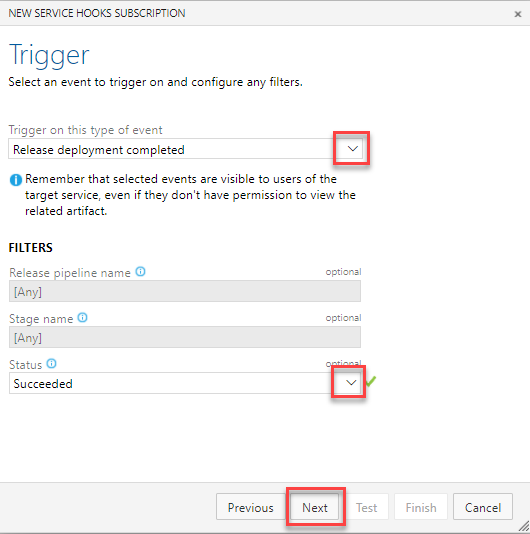
設定要執行的動作。
- 將 [Datadog API 金鑰] 貼到必要字段中(ctrl+v)。
- 指出您的 Datadog 帳戶是否為美國或歐盟。
選擇 [測試 ] 以確認 Azure DevOps 可以使用提供的設定,並成功建立訂用帳戶。
驗證之後,選擇 [ 完成 ] 以完成訂用帳戶的建立。

針對您想要傳送至 Datadog 的每個事件類型重複步驟 2-7。 Datadog 接受並鼓勵用戶傳送所有事件類型。
移至 Datadog 以查看事件和計量開始流入您的環境。
常見問題集
問:我可以以程序設計方式建立服務攔截訂閱嗎?
A: 可以。 如需詳細資訊,請參閱 以程序設計方式建立服務勾點訂閱。 提交至下列其中一個 Datadog 端點:
-
我們:
https://app.datadoghq.com/intake/webhook/azuredevops?api_key=<API_KEY> -
歐盟:
https://app.datadoghq.eu/intake/webhook/azuredevops?api_key=<API_KEY> -
US3:
https://us3.datadoghq.com/intake/webhook/azuredevops?api_key=<API_KEY> -
US5:
https://us5.datadoghq.com/intake/webhook/azuredevops?api_key=<API_KEY> -
AP1:
https://ap1.datadoghq.com/intake/webhook/azuredevops?api_key=<API_KEY> -
州長:
https://app.ddog-gov.com/intake/webhook/azuredevops?api_key=<API_KEY>
問:如何在 Datadog 中使用這些事件?
答:傳送至 Datadog 的 Azure DevOps 事件有助於建立儀錶板、設定監視器,以及在疑難解答期間尋找相互關聯。 您也可以使用它們來深入瞭解開發人員作業處理對應用程式效能的影響。
問:我可以傳送至Datadog的事件類型為何?
答:Datadog 接受所有事件類型。
問:我可以取得Datadog的更多一般資訊嗎?
答:是的,請參閱 datadoghq.com。